↑↑点击上方蓝字,回复资料,N个G的惊喜
前言
上一篇文章(链接)我们对COVID19_line_list数据集进行了清洗以及初步分析。本文中我们将分析如何用词云来展示文本信息的概要。
比如我们从词云百度百科截取文字,制作词云。简单来说,词云就是重要单词的可视化,如下图。

line list 数据集中有两列很重要的文本信息,symptoms (症状) 以及summary(摘要)。我们可以轻易的提出两个问题:
- COVID19 的主要症状是什么
- 文本摘要的内容主要是什么
我们将用词云回答这两个问题。
python 作为一个万能胶水语言,各种有用的轮子自然不胜枚举。wordcloud 便是专门用于制作词云的包。安装方式很简单,pip即可。
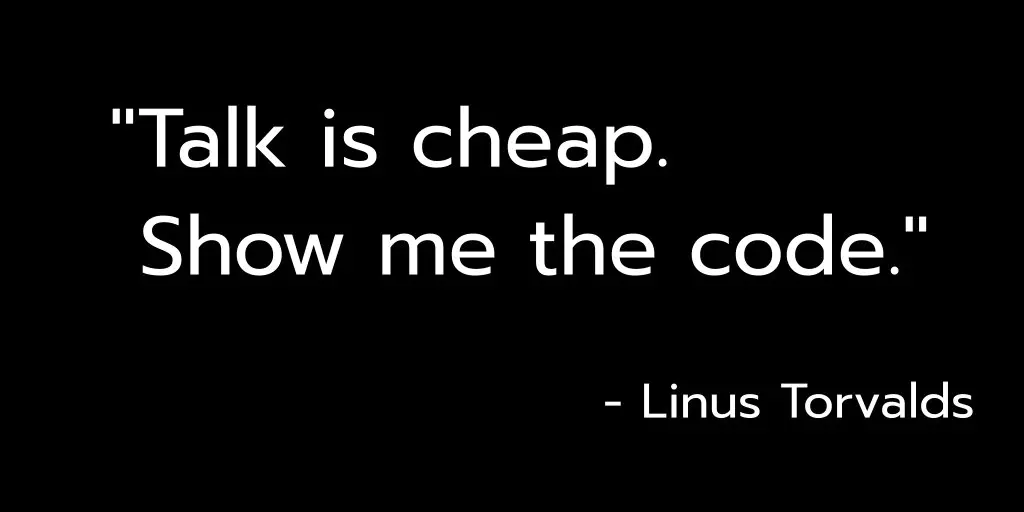
准备数据
数据我们采用上篇中清理好的数据,这里我将清理好的数据保存为新的csv文件(COVID19_line_list_data_cleaned.csv)。
第一步,导入必要的库。
import matplotlib.pyplot as plt
import numpy as np
import pandas as pd
from PIL import Image
from wordcloud import ImageColorGenerator
from wordcloud import WordCloud
import jieba
# read the data
line_list_data_cleaned_file = 'data/COVID19_line_list_data_cleaned.csv'
line_list_data_raw_df = pd.read_csv(line_list_data_cleaned_file)
我们需要分析的是symptom 和summary 两列的信息。wordcloud 分析的文本为str 格式,因此我们需要将dataframe 每一行的数据组合成一个str 格式。
# prepare the text by using str.cat
all_symptoms = line_list_data_raw_df['symptom'].str.cat(sep=',')
print(type(all_symptoms))
可以看到all_symptoms 已经是str 格式。我们先分析symptom 列,后续会处理summary列的信息。
快速做经典词云
借用经典的案例代码,我们先用默认的参数制作词云。
# fast show wordcloud
wordcloud = WordCloud().generate(all_symptoms)
plt.figure()
plt.imshow(wordcloud, interpolation="bilinear")
plt.axis("off")
plt.show()
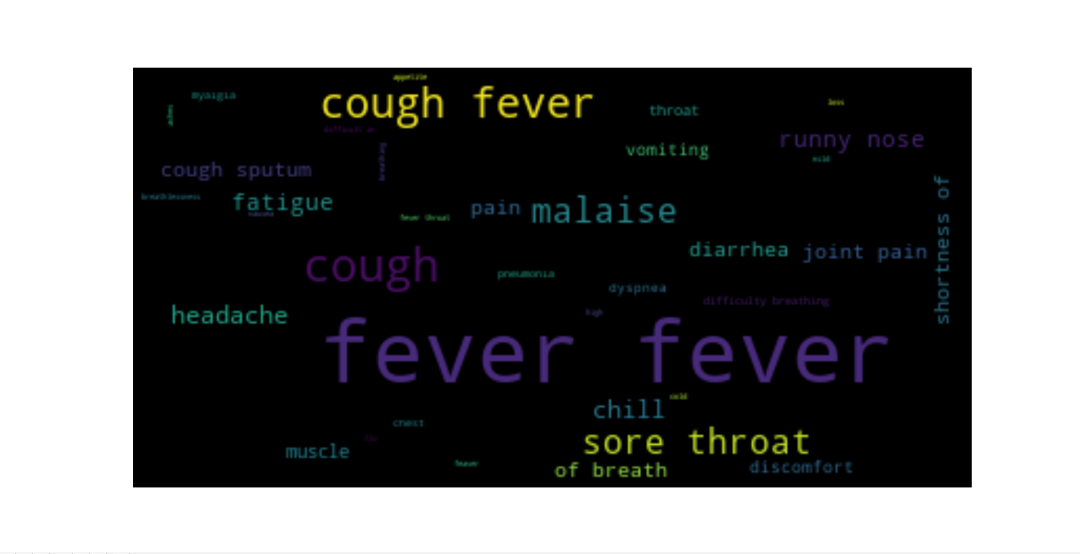
很不错,已经有了初步的模样,不过我们还是发现一些问题:
- 有些词太小了,几乎看不见
- 两个fever 是个什么东西?
- 字体好模糊,不能更清楚吗?
当然能解决,wordCould 类带有一些初始化参数,比如min_font_size控制最小的词字体大小,像素大小通过width和height 来调节。默认的collocations 为True,用于合并重要性/频次相当的文本。设定这些参数,我们可以轻而易举的改善的词云画面。
# change the resolution and cancel the collocations
wordcloud = WordCloud(
min_font_size=10,
width=800,
height=400,
collocations=False).generate(all_symptoms)
plt.figure()
plt.imshow(wordcloud)
plt.axis("off")
plt.show()
一款经典版的词云就出炉了,看上去很不错。我们的第一个问题也有了答案:fever 和cough 是最常见的症状。
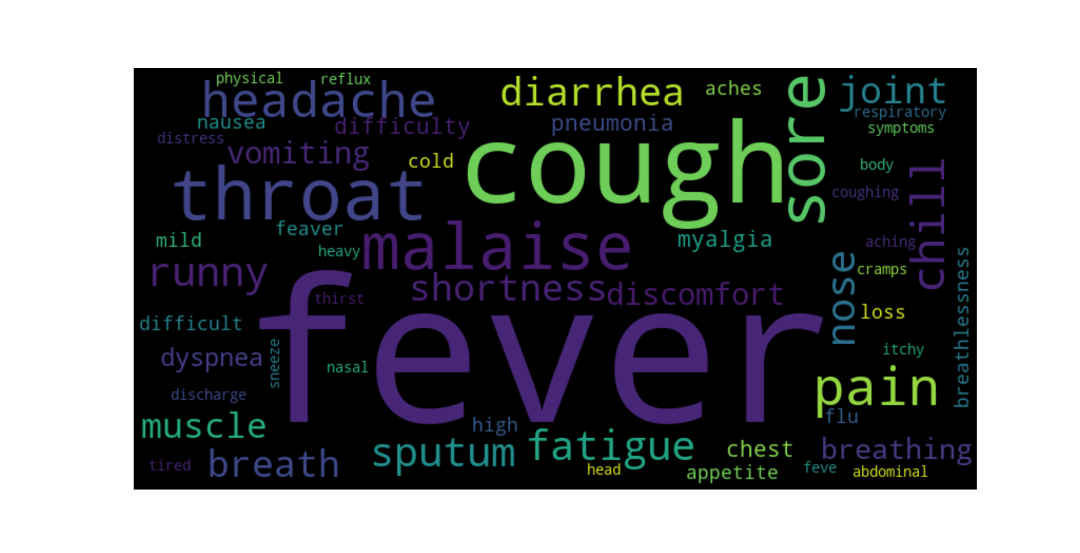
更modern的词云
这里有一幅人类体形图,我们也可以将这些症状的词条作为tag 刻画在人物肖像上。这里需要用到wordcloud的mask 参数。mask 顾名思义就是用于掩盖一些像素。
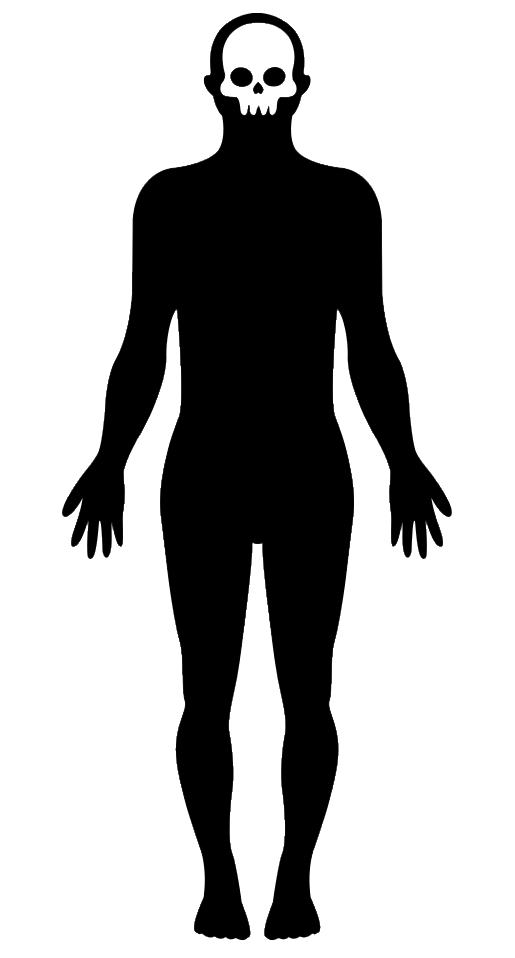
加载图像,并且转化为array作为mask。print mask的信息,我们可以看到大批量的255 255 255。这是一个好的mask,因为这个代表着白色,白色的区域我们将不会用于填写词条,仅仅对有色区域进行填写。
# modern wordcloud
mask = np.array(Image.open('data/human_body_shape.png'))
print(mask)
[[255 255 255 0]
[255 255 255 0]
[255 255 255 0]
...
[255 255 255 0]
[255 255 255 0]
[255 255 255 0]]
[[255 255 255 0]
[255 255 255 0]
[255 255 255 0]
...
[255 255 255 0]
[255 255 255 0]
[255 255 255 0]]
[[255 255 255 0]
[255 255 255 0]
[255 255 255 0]
...
[255 255 255 0]
[255 255 255 0]
[255 255 255 0]]]
再次创建wordcloud,代码几乎和上次雷同,仅仅是添加一个mask参数,以及设定图像的线条宽度contour_width 以及颜色contour_color。
wordcloud = WordCloud(
background_color="white",
min_font_size=10,
width=800,
height=400,
mask=mask,
collocations=False,
contour_width=2,
contour_color='black').generate(all_symptoms)
plt.figure()
plt.imshow(wordcloud)
plt.axis("off")
plt.show()
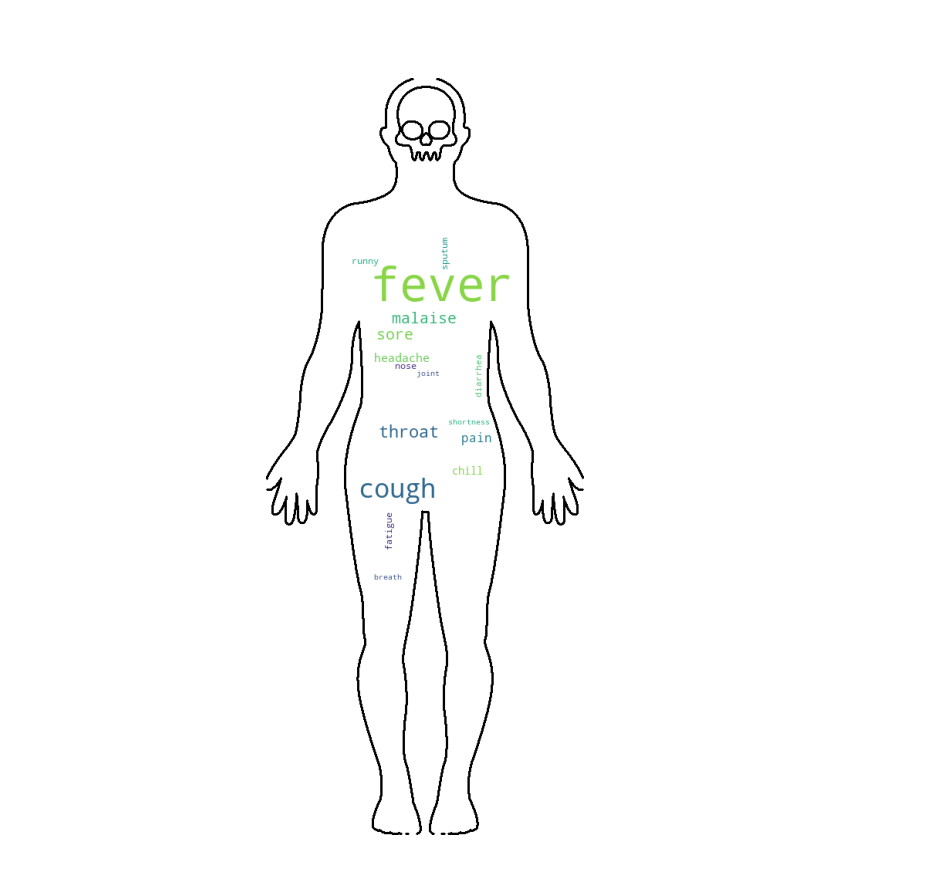
效果看起来比经典款的要好一些,但是还有一些瑕疵。我们可以看到body 轮廓中很多空白处,这是因为symptom 统计的词条类数目比较少,无法填满图像。
彩色图像词云
很明显,summary 列的信息量要远远大于symptom,下面我们可以分析该列数据。这次我们选择一幅彩色图像,我把human换成robot。几乎同样的代码,再次运行。
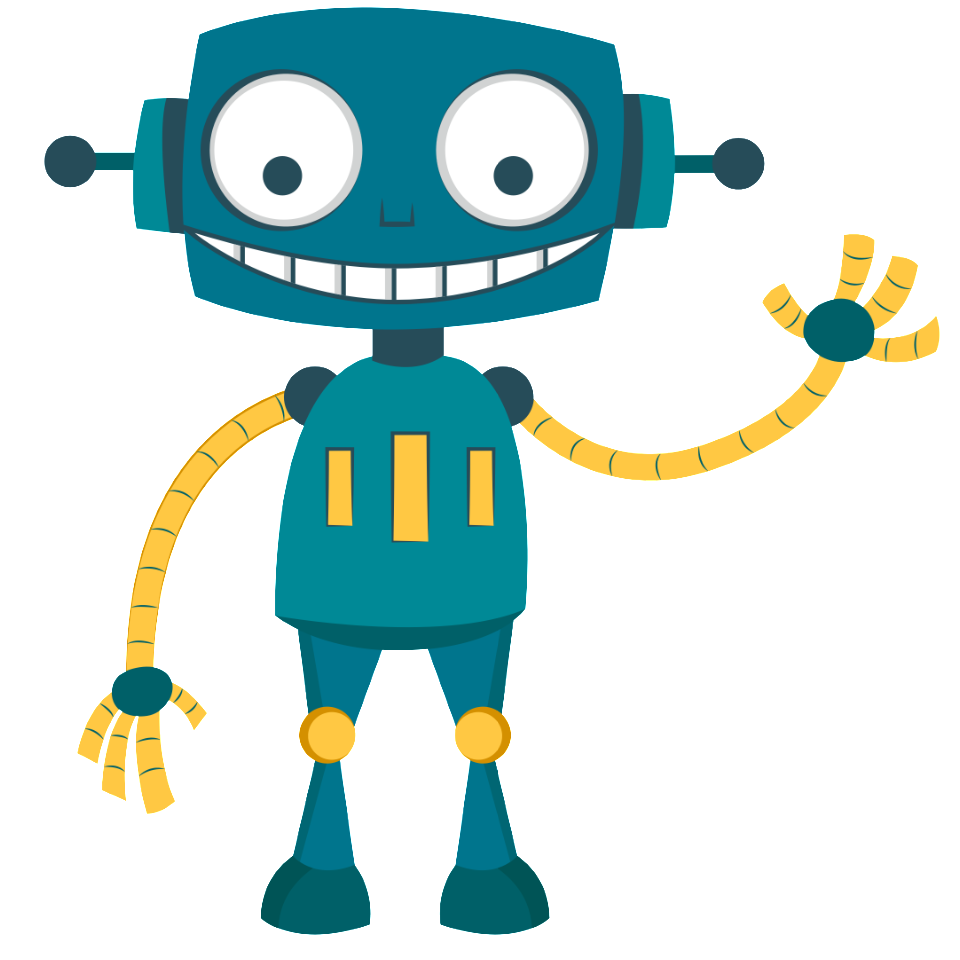
mask = np.array(Image.open('data/robot.png'))
all_summary = line_list_data_raw_df['summary'].str.cat(sep=',')
image_colors = ImageColorGenerator(mask)
wordcloud = WordCloud(
background_color="white",
min_font_size=10,
width=800,
height=400,
mask=mask,
collocations=False,
contour_width=1,
contour_color='black').generate(all_summary)
plt.figure()
plt.imshow(
wordcloud.recolor(
color_func=image_colors),
interpolation="bilinear")
plt.axis("off")
plt.show()
结果。。。oops, 说好的机器人呢?怎么只有两个眼睛和几个大门牙,一定是mask出了问题。
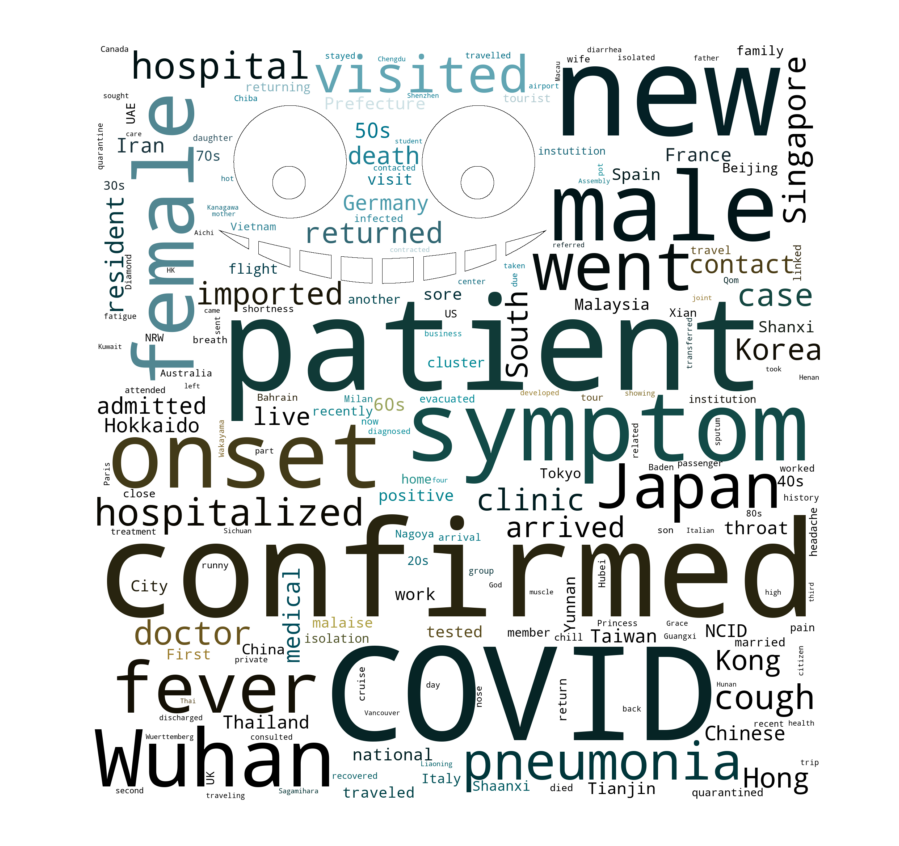
我们打印一下创建的mask矩阵。一堆堆零,边框明明是白色的,为什么是零呢?datacamp 博客给出了一定的解释(https://www.datacamp.com/community/tutorials/wordcloud-python)。总之,零不是我们想要的。
[[[0 0 0 0]
[0 0 0 0]
[0 0 0 0]
...
[0 0 0 0]
[0 0 0 0]
[0 0 0 0]]
[[0 0 0 0]
[0 0 0 0]
[0 0 0 0]
...
[0 0 0 0]
[0 0 0 0]
[0 0 0 0]]
[[0 0 0 0]
[0 0 0 0]
[0 0 0 0]
...
[0 0 0 0]
[0 0 0 0]
[0 0 0 0]]
...
[[0 0 0 0]
[0 0 0 0]
[0 0 0 0]
...
[0 0 0 0]
[0 0 0 0]
[0 0 0 0]]
[[0 0 0 0]
[0 0 0 0]
[0 0 0 0]
...
[0 0 0 0]
[0 0 0 0]
[0 0 0 0]]
[[0 0 0 0]
[0 0 0 0]
[0 0 0 0]
...
[0 0 0 0]
[0 0 0 0]
[0 0 0 0]]]
解决方案也很简单,替换0为255,然后重新制作词云。
mask[mask == 0] = 255
可爱的机器人终于出现了。
回到我们开始提到的问题,我们可以看到summary主要是关于新确认的(new confirmed)一些COVID 案例,病人(patient)可能和Wuhan相关。而且我们可以看到样本中male 似乎比female 多一些。
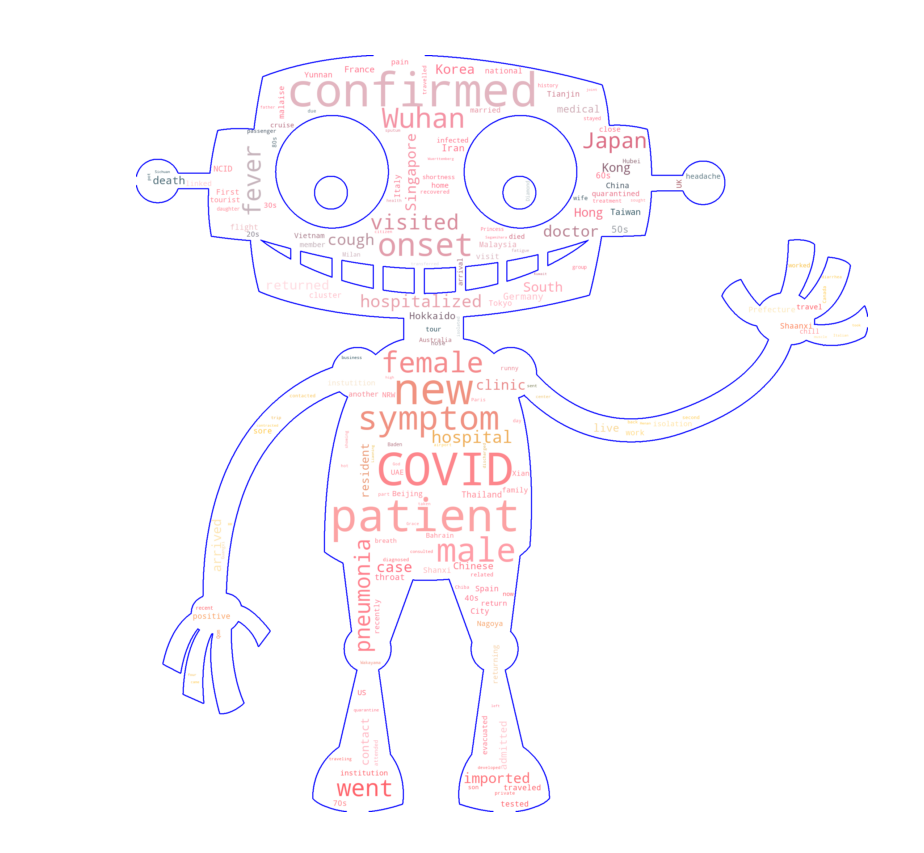
到此我们的两个问题都圆满的通过词云回答了。
bonus: 中文词云
回到开篇的词云图,我们展示了一份中文词云。如果直接借用我们今天的代码可能会出现一些问题。这里我们仅仅贴出中文词云制作的代码,以及一点注意事项。
- 处理画面出现显示异常,可能是字体的问题。
- 画面中词分割不好?用jieba
ciyun.csv 就是从百度词条随便截取的,你可以换成任意的文章。
ciyun = 'data/ciyun.csv'
with open(ciyun) as f:
ciyun_str = f.read()
def jieba_processing_txt(text):
mywordlist = []
seg_list = jieba.cut(text, cut_all=False)
liststr = "/ ".join(seg_list)
for myword in liststr.split('/'):
if len(myword.strip()) > 1:
mywordlist.append(myword)
return ' '.join(mywordlist)
font = 'data/SourceHanSerifCN-Light.otf' # 可以下载或者用电脑的自带的字体
wordcloud = WordCloud(
min_font_size=10,
width=800,
height=400,
collocations=False,font_path=font).generate(jieba_processing_txt(ciyun_str))
plt.figure()
plt.imshow(wordcloud, interpolation="bilinear")
plt.axis("off")
plt.show()
总结
本文介绍了经典版以及画面嵌套版的词云制作。使用词云可以一目了然的获取海量文本内容的关键信息。词云制作过程中的一些坑我们也进行了掩埋:
- 画面分辨率问题
- 叠词问题
- 彩色画面的嵌套问题
- 中文乱码的问题
作者:琥珀里有波罗的海
https://juejin.im/post/5ebe85185188255fd54df565


推荐阅读:
彻底搞懂机器学习中的正则化
机器学习数学基础与理论(书单)机器学习中需要了解的 5 种采样方法Pandas切片操作:一个很容易忽视的错误欢迎挑战!14个数据分析和机器学习项目!附数据集复旦大学机器学习、深度学习视频公开课,附PDF课件下载“为沉迷学习点赞↓)







招募开始了!)










